Cara Memperbaiki Isu Sambungan Discord pada Windows PC
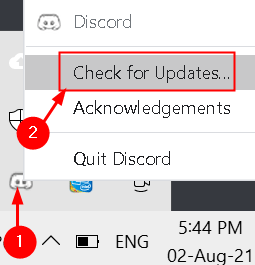
- 4300
- 252
- Clarence Powlowski
Sebilangan besar pengguna menghadapi masalah sambungan semasa menggunakan perselisihan untuk berkomunikasi dengan orang lain. Beberapa sebab umum untuk sambungan buruk ini adalah sambungan internet yang lemah, isu peranti, atau masalah pelayan percanggahan. Dalam artikel ini kami telah menyenaraikan beberapa strategi penyelesaian masalah yang telah membantu pengguna mengatasi masalah sambungan perpecahan.
Isi kandungan
- Penyelesaian
- Betulkan 1 - Tukar Tetapan DNS
- Betulkan 2 - Lumpuhkan Tetapan Proksi
- Betulkan 3 - Tetapkan semula konfigurasi rangkaian
- Betulkan 4 - Tetapkan semula rangkaian
- Betulkan 5 - Pasang semula pemacu rangkaian anda
- Betulkan 6 - Lumpuhkan sambungan penyemak imbas yang tidak perlu
- Betulkan 7 - Lumpuhkan Percepatan Perkakasan
- Betulkan 8 - Matikan firewall
Penyelesaian
1. Kadang -kadang hanya Penutup dan Pembukaan telah membantu pengguna menyelesaikan masalah ini.
2. Semak sama ada Mulakan semula PC anda Membantu menyelesaikan masalah sambungan ini.
3. Anda boleh menyemak Status pelayan Discord di pautan ini untuk mengetahui sama ada terdapat masalah gangguan.
4. Periksa sama ada Discord mempunyai apa -apa kemas kini baru.
a. Klik kanan pada Ikon perselisihan dalam bar tugas.
b. Pilih Menyemak kemas kini dan tunggu sehingga kemas kini perselisihan.
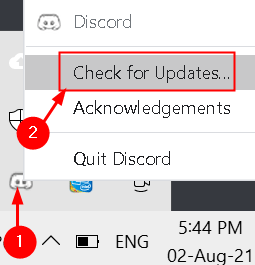
5. Imbas komputer anda untuk perisian hasad dan lihat apakah ia membantu menyelesaikan masalah ini.
6. Mulakan semula penghala anda dan periksa sama ada masalah itu diperbaiki.
Betulkan 1 - Tukar Tetapan DNS
1. Tekan Windows + R dan jenis NCPA.cpl di dalam Jalankan Dialog Terbuka Atas Jaringan rangkaian.
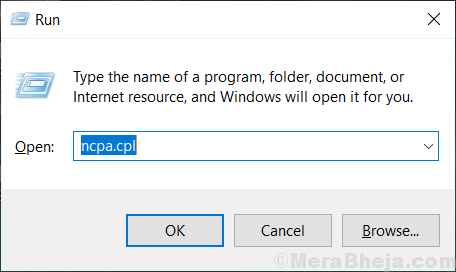
2. Klik kanan pada semasa anda Penyesuai rangkaian dan pilih Sifat.
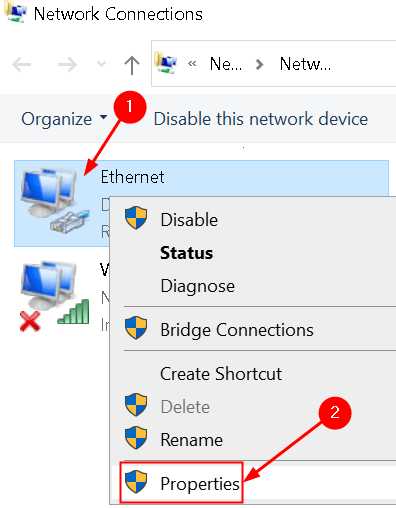
3. Pilih Versi Protokol Internet 4 di tetingkap Properties.
4. Klik pada Sifat butang.
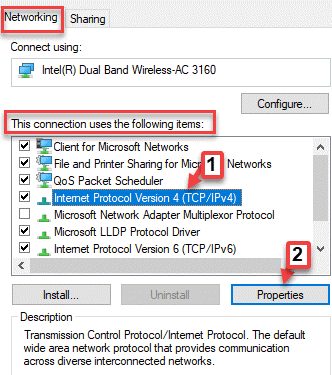
5. Periksa pilihan di sebelah Gunakan alamat pelayan DNS berikut.
6. Di dalam Pelayan DNS yang disukai Jenis 1.1.1.1 dan dalam Pelayan DNS alternatif masukkan 1.0.0.1.
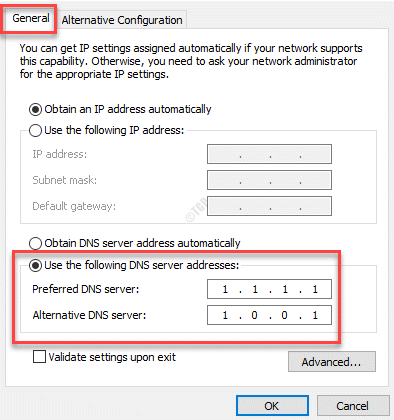
7. Klik pada okey Untuk menyelamatkan perubahan.
Ini mesti membantu anda menyelesaikan masalah sambungan.
Betulkan 2 - Lumpuhkan Tetapan Proksi
1. Buka Run (Windows Key + R) dialog. Jenis inetcpl.cpl untuk membuka pilihan internet.

2. Pergi ke Sambungan tab.
3. Klik pada Tetapan LAN butang.
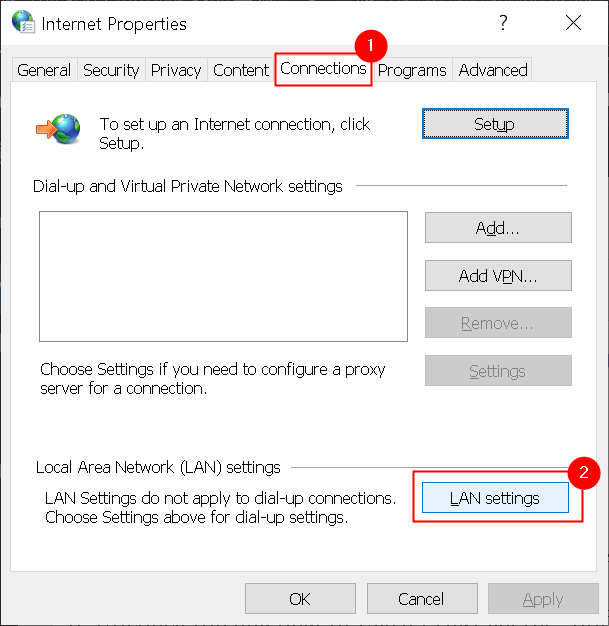
4. Nyahtanda kotak di sebelah Gunakan pelayan proksi untuk LAN anda.
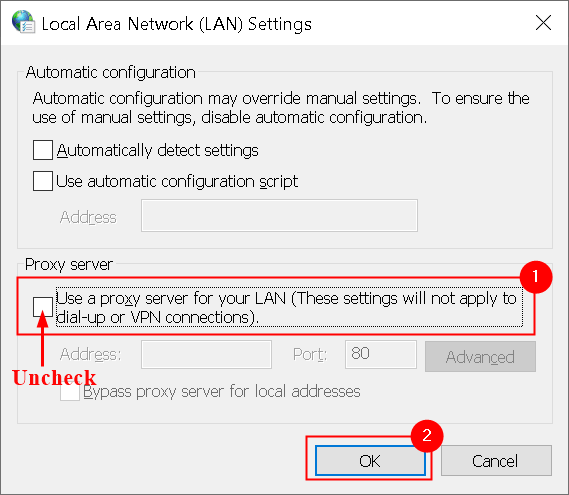
5. Klik pada okey untuk menyimpan dan menggunakan perubahan. Sekarang periksa sama ada masalah itu diperbaiki.
Betulkan 3 - Tetapkan semula konfigurasi rangkaian
1. Buka Jalankan menekan Windows + R Kekunci secara serentak.
2. Jenis cmd dan tekan Ctrl + Shift + Enter untuk berlari Arahan arahan sebagai pentadbir. Klik pada Ya jika diminta oleh UAC.
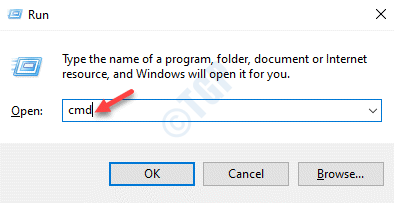
3. Taipkan arahan berikut satu demi satu untuk melaksanakannya.
Netsh int ip reset c: \ resetlog.TXT NETSH WINSOCK RESET IPCONFIG /FLUSHDNS EXIT
4. Mula semula sistem anda dan periksa sama ada masalah itu telah ditetapkan dalam perselisihan.
Betulkan 4 - Tetapkan semula rangkaian
1. Tekan Windows + i untuk membuka Tetapan.
2. Pilih Rangkaian & Internet.
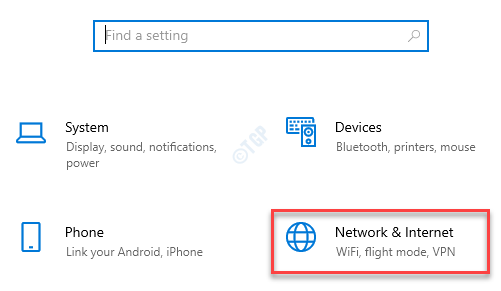
3. Tatal ke bawah di panel kanan rangkaian & tetapan internet dan klik Tetapan semula rangkaian.
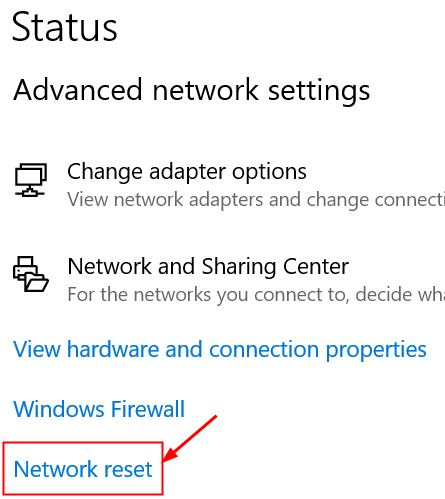
4. Klik pada Tetapkan semula sekarang butang.
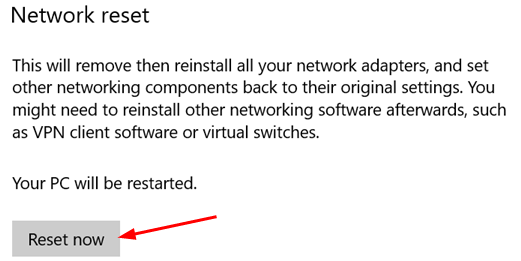
5. Dalam tetingkap pengesahan untuk tetapan semula rangkaian, tekan Ya.
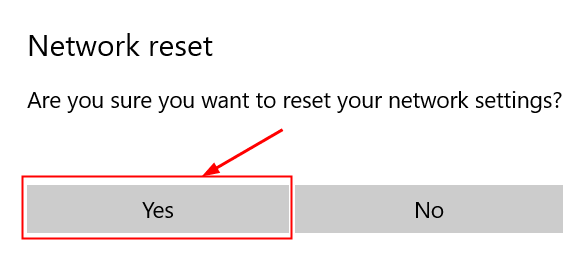
6. Mula semula sistem anda. Pada mulakan semula tingkap mengesan rangkaian yang anda sambungkan.
7. Melancarkan perselisihan dan periksa sama ada anda dapat menyambung.
Betulkan 5 - Pasang semula pemacu rangkaian anda
1. Buka Jalankan dan jenis Devmgmt.MSC untuk membuka Pengurus peranti.
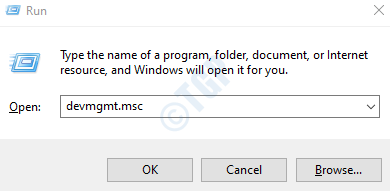
2. Berkembang Penyesuai rangkaian.
3. Klik kanan pada anda Penyesuai rangkaian dan pilih Nyahpasang peranti.
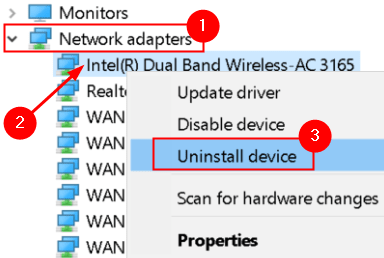
4. Klik pada Nyahpasang di tetingkap pengesahan.
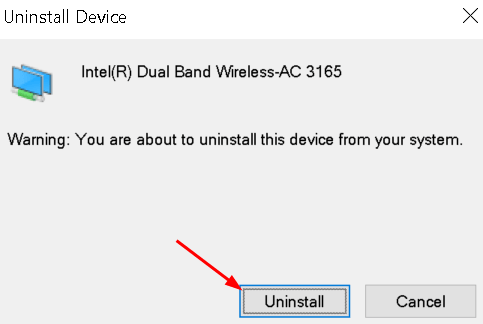
5. Mula semula PC anda. Pada mulakan semula, Windows mengimbas untuk perkakasan baru dan memasang pemacu peranti rangkaian secara automatik.
Periksa sama ada anda dapat terus berbual dengan perselisihan tanpa sebarang masalah sambungan.
Betulkan 6 - Lumpuhkan sambungan penyemak imbas yang tidak perlu
Pada masa -masa, sambungan akan menyebabkan masalah dengan aspek laman web. Sekiranya anda mula menghadapi masalah sambungan Discord baru.
Lumpuhkan sambungan penyemak imbas dalam krom
1. Buka Chrome dan jenis Chrome: // Sambungan di bar alamat.
2. Awak boleh Lumpuhkan sambungan penyemak imbas oleh Toggling mereka.
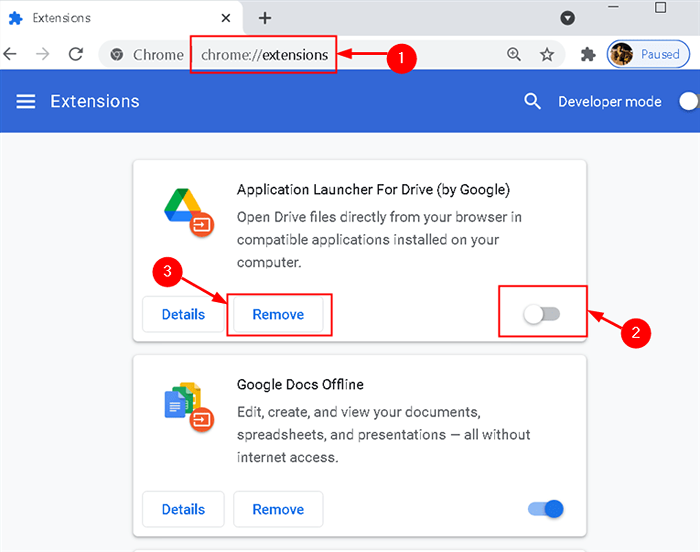
Lumpuhkan Sambungan di Microsoft Edge
1. Buka Microsoft Edge dan jenis tepi: // sambungan di bar alamat.
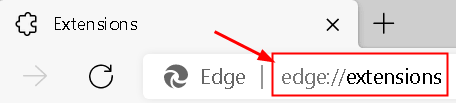
2. Togol yang tidak perlu sambungan yang dapat anda lihat di halaman ini.
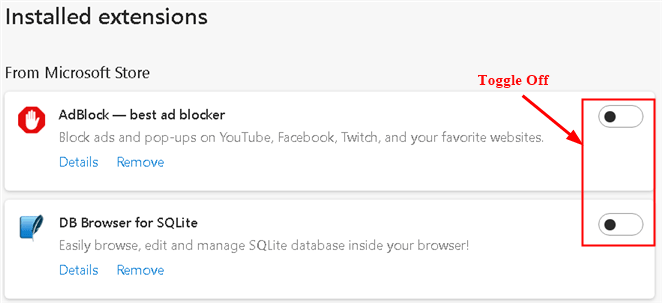
Betulkan 7 - Lumpuhkan Percepatan Perkakasan
Sekiranya anda telah mengaktifkan Percepatan Perkakasan untuk memproses data menggunakan GPU pada sistem anda, maka anda perlu melumpuhkannya untuk menyelesaikan masalah ini.
Dalam krom
1. Buka penyemak imbas krom dan taip Chrome: // Tetapan/Sistem di bar alamat.

2. Di bawah Sistem, Lumpuhkan Gunakan pecutan perkakasan apabila tersedia pilihan.
3. Klik pada Pelancaran semula Untuk memulakan semula penyemak imbas dan periksa apakah masalahnya diselesaikan.
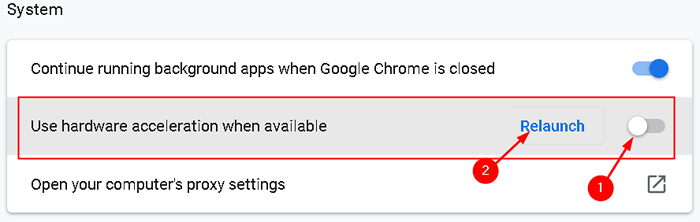
Di Microsoft Edge
1. Buka Microsoft Edge dan taip Edge: // Tetapan/Sistem di bar alamat.
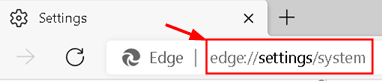
2. Togol Gunakan pecutan perkakasan apabila tersedia pilihan di bawah Sistem.
3. Klik pada Mula semula dan periksa sama ada masalah diselesaikan.
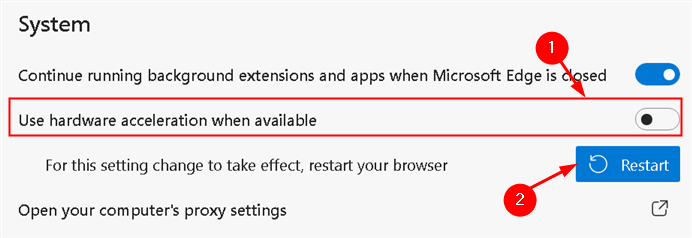
Betulkan 8 - Matikan firewall
1. Buka Jalankan (Windows + R) dan jenis cmd Untuk membuka arahan arahan.
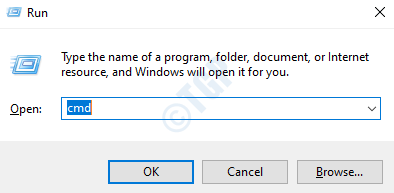
2. Taipkan arahan berikut untuk mencari gerbang lalai anda:
IPConfig
3. Salinan The Gateway lalai dari arahan arahan.
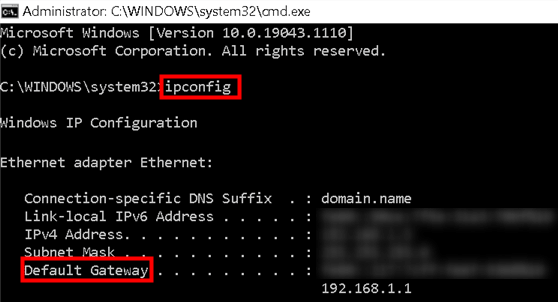
4. Tampal ke dalam anda penyemak imbas dan tekan Masukkan.
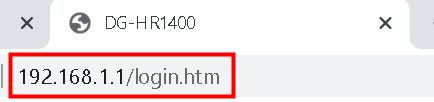
4. Log masuk dengan nama pengguna dan kata laluan anda.
5. Cari anda Tetapan Firewall Router dan Hidupkan ke Rendah atau Mati.
Terima kasih untuk membaca.
Anda kini mesti dapat menggunakan perselisihan tanpa sebarang masalah sambungan. Komen dan beritahu kami bahawa penetapan yang membantu anda menyelesaikan masalah ini.

